多表格数据汇总可以使用透视表,使用函数,今天office教程网分享一个通过合并计算完成多表格数据汇总方法,合并计算分为两种情况,一种情况是:多个表格类别一致数据不同,另一种情况......
2021-11-25 138 excel合并计算 excel多表格数据汇总求和
使用excel2007表格高级筛选功能时,首先应建立一个条件区域,第一行是筛选条件的标题名,该标题名应与数据清单中的标题名相同,其他行则用于输入筛选条件。
1、在单元格区域中建立一个筛选条件区域。

图1
2、接下来切换到【数据】菜单选项卡。
3、单击【排序和筛选】选项组中的【高级】按钮。
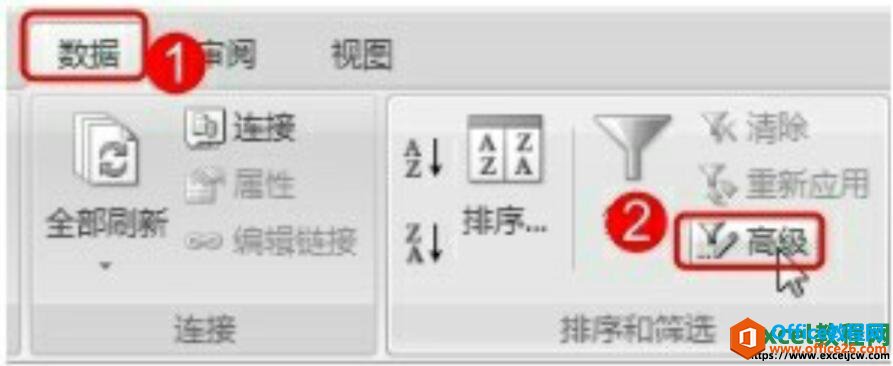
图2
4、弹出【高级筛选】对话框,选中【将筛选结果复制到其他位置】单选按钮。
5、在【条件区域】文本框中输入刚才设置的条件区域。
6、在【复制到】文本框中输入保存筛选后数据单元格区域的第一个单元格地址。
7、单击【确定】按钮。

图3
返回excel工作表,在指定的位置上即可看到高级筛选后的结果了,这就是我们今天所学的excel2007高级筛选功能的使用方法。
相关文章

多表格数据汇总可以使用透视表,使用函数,今天office教程网分享一个通过合并计算完成多表格数据汇总方法,合并计算分为两种情况,一种情况是:多个表格类别一致数据不同,另一种情况......
2021-11-25 138 excel合并计算 excel多表格数据汇总求和

Excel图表在工作中常用主要有簇状柱形图、堆积柱形图、百分比堆积柱形图等、条形图、折线图、饼图、气泡图、雷达图等,以及多种类型图表的混合使用。不同的图表具有不同的特点,也具有......
2021-11-25 406 excel图表类型

垂直区域|水平区域|混合区域|不连接区域|填充Excel区域|移动Excel区域|拷贝EXCEL区域Excel区域是由多个单元格组成的集合。本文将会从下面的5个知识点来介绍如何使用excel区域。区域......
2021-11-25 465 Excel区域知识

Excel文件选项卡|Excel快速访问工具栏|ExcelRibbon功能区|Excel视图切换|excel行列|Excel状态栏|Excel帮助文档本节将对Excel的工作窗口中的不同组件做简要的介绍。下面逐一介绍每个窗口组件......
2021-11-25 265 Excel工作窗口

隐藏或最小化Ribbon功能区|新建excelRibbon选项卡和组|重命名Ribbon选项卡|添加Excel命令到新建组|重置excelRibbon功能区|设置Excel快速访问工具栏ExcelRibbon功能是微软Excel里最重要的功能组......
2021-11-25 328 Ribbon功能区 Ribbon功能组件